Monitoramento de consultas e bancos de dados
Este documento descreve a página de Monitoramento de consultas e bancos de dados, um recurso do AWS Management Console para analisar o desempenho de um cluster provisionado ou grupo de trabalho sem servidor do Amazon Redshift, e as consultas executadas com relação a eles.
É possível investigar os seguintes cenários usando a página Monitoramento de consultas e bancos de dados:
Monitorar métricas do data warehouse durante um período especificado
Como uma consulta contribui para o desempenho geral de um data warehouse
Ver um detalhamento do tempo de execução de uma consulta em seus eventos de ciclo de vida, como tempo de espera de bloqueio, tempo de compilação e tempo de execução
Quais usuários executam as consultas que consomem mais recursos durante um período especificado
Monitorar como os eventos de patch afetam o desempenho das consultas
Permissões
Os privilégios da Conta da AWS que você usa para acessar o console afetam quais consultas a página Monitoramento de consultas e bancos de dados exibe. Por padrão, você só pode suas consultas. Para ver consultas de outros usuários, conceda o perfil SYS:MONITOR à sua conta. Para permitir que um usuário encerre consultas em execução na página Monitoramento de consultas e bancos de dados, conceda ao usuário o privilégio SYS:OPERATOR.
Para atribuir automaticamente o perfil sys:monitor a um usuário do IAM ou a um perfil para o Amazon Redshift sem servidor ou provisionado, execute os seguintes comandos:
create role monitor; grant role sys:monitor to role monitor;
Para atualizar o perfil do IAM usado para monitoramento de consultas:
Escolha a guia Tags.
Selecione Gerenciar tags.
Adicione uma tag com a chave
RedshiftDbRolese o valormonitor.Salve as alterações.
Para adicionar credenciais de banco de dados a um usuário, execute o seguinte comando:
grant role sys:monitor to<username>
Para ter informações sobre como utilizar o comando GRANT, consulte GRANT no Guia do desenvolvedor do Amazon Redshift Database.
Para usar o monitoramento de consultas, o usuário do IAM precisa de permissões para acessar o plano de dados do Amazon Redshift. O usuário do IAM deve ter as seguintes permissões na política:
{ "Sid": "DataAPIPermissions", "Action": [ "redshift-data:ExecuteStatement", "redshift-data:CancelStatement", "redshift-data:GetStatementResult", "redshift-data:DescribeStatement", "redshift-data:ListDatabases" ], "Effect": "Allow", "Resource": "arn:aws:redshift-serverless:us-west-2:123456789012:workgroup/01234567-89ab-cdef-0123-456789abcdef" },
Credenciais temporárias usando sua identidade do IAM
Essa opção só está disponível ao se conectar a um cluster. Com esse método, o Monitoramento de consultas e bancos de dados associa um nome de usuário à identidade do IAM e gera uma senha temporária para se conectar ao banco de dados como a identidade do IAM. Um usuário que usa esse método para se conectar deve ter permissão do IAM para redshift:GetClusterCredentialsWithIAM. Para impedir que os usuários usem esse método, modifique o perfil ou usuário do IAM para negar essa permissão.
Console de Monitoramento de consultas e bancos de dados
Esta seção descreve como usar a página do console de Monitoramento de consultas e bancos de dados.
É possível usar o console de Monitoramento de consultas e bancos de dados para obter rapidamente uma visão geral do desempenho do data warehouse. Você pode monitorar o desempenho do data warehouse ao longo do tempo e examinar o desempenho dos clusters provisionados ou das consultas individuais de um data warehouse, para melhor identificar gargalos e outras áreas a serem melhoradas.
A página Monitoramento de consultas e bancos de dados tem os seguintes recursos:
Maior segurança: você precisa de privilégios elevados para monitorar consultas de outros usuários. Para obter mais informações, consulte Permissões.
Histórico de consultas de sete dias: acesso garantido a sete dias de histórico de consultas.
Monitoramento de consultas: é possível monitorar consultas em clusters provisionados e grupos de trabalho sem servidor no nível de consulta do usuário.
Análise de tendências de consulta: é possível comparar o desempenho de consultas semelhantes que correspondem aos critérios especificados.
Para acessar a página Monitoramento de consultas e bancos de dados, faça o seguinte:
Faça login no console do Amazon Redshift em https://console.aws.amazon.com/redshiftv2/
. Escolha Monitoramento de consultas e bancos de dados no painel de navegação.
A página do console de Monitoramento de consultas e bancos de dados é exibida da seguinte forma:
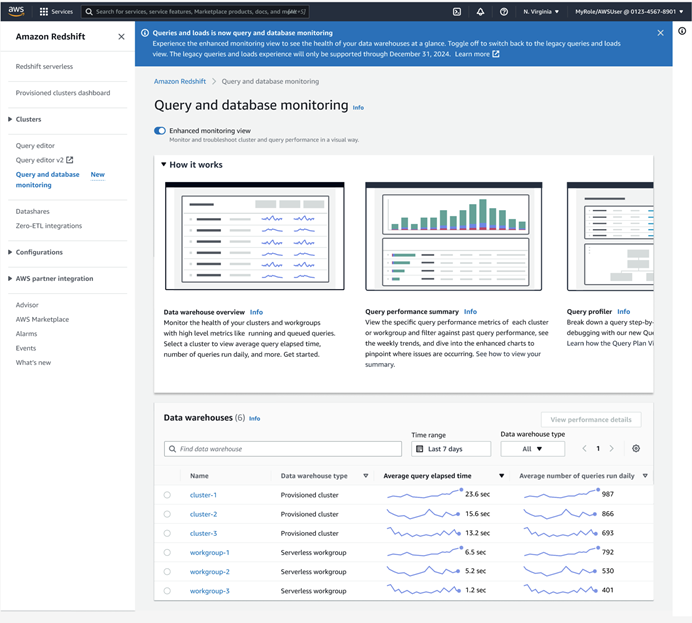
A página Monitoramento de consultas e bancos de dados tem os seguintes componentes:
Visão geral do data warehouse: monitore o desempenho médio das consultas para seus clusters provisionados e grupos de trabalho sem servidor. Você pode ver rapidamente os problemas de desempenho de um cluster ou grupo de trabalho específico examinando as estatísticas nessa página em busca de picos ou períodos de alta atividade.
Resumo do desempenho da consulta: monitore o desempenho médio da consulta para um cluster provisionado ou grupo de trabalho sem servidor específico. Você também pode acessar a página Resumo do desempenho da consulta selecionando um dos clusters ou grupos de trabalho na lista Visão geral do data warehouse.
Resumo do desempenho da consulta
Quando você escolhe Resumo do desempenho da consulta na página Monitoramento de consultas e bancos de dados, ou um cluster ou grupo de trabalho na página Visão geral do data warehouse, o console mostra um resumo do desempenho de um cluster provisionado individual ou grupo de trabalho sem servidor.
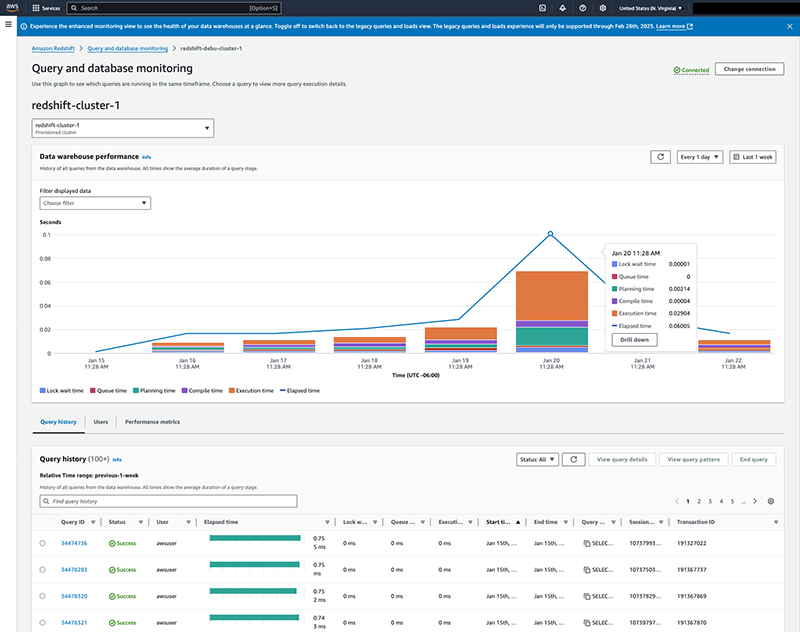
Essa página tem os seguintes componentes:
Lista suspensa Cluster ou grupo de trabalho: escolha o cluster ou grupo de trabalho que você deseja analisar.
Desempenho do data warehouse: esse painel mostra um histórico do cluster ou grupo de trabalho dentro do período especificado, mostrando a quantidade de tempo gasto em cada fase das consultas. Se observar um pico em uma determinada fase da consulta, como o aumento do tempo de planejamento e execução em 20 de janeiro no gráfico anterior, você poderá usar essas informações para identificar problemas com o desempenho das consultas. O período padrão mostrado é dos últimos sete dias, mas é possível ajustar o período de acordo com suas necessidades de análise.
Histórico de consultas: esse painel mostra um histórico do desempenho de cada consulta executada nos filtros especificados. É possível usar essas informações para solucionar problemas de desempenho de uma consulta individual. Para analisar melhor uma consulta específica, você pode escolhê-la nesse grafo ou no grafo de Desempenho do data warehouse.
Ao passar o mouse sobre um ponto de dados no grafo, é exibido um pop-up. Esse pop-up mostra o detalhamento das métricas de tempo desse ponto de dados. Se um ponto de dados contiver dados de consulta, você poderá escolher Detalhar para atualizar o intervalo de tempo do gráfico para a próxima menor unidade de tempo do ponto de dados. Essas unidades de tempo são as seguintes:
Dia
Hora
15 minutos
5 minutos
1 minuto
Por exemplo, se você escolher Detalhar em um ponto de dados, o intervalo do gráfico mudará para um dia. Escolher Detalhar novamente altera o intervalo do gráfico para uma hora.
Criador de perfil de consultas: uma ferramenta gráfica para monitorar a performance da consulta. Para obter mais informações, consulte Query Profiler.
Detalhes da consulta
Quando você escolhe uma consulta no painel Desempenho do data warehouse ou Histórico de consultas da página de detalhes do cluster ou do grupo de trabalho, é aberta a página Detalhes da consulta.
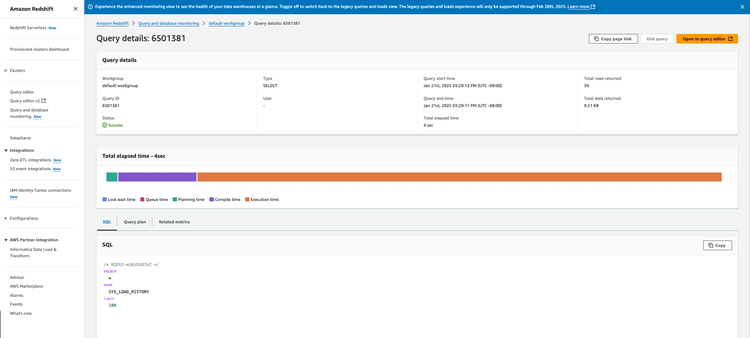
Consulte mais informações sobre os Detalhes da consulta em Página de detalhes da consulta.
Padrão de consulta
É possível ver um histórico de consultas com o mesmo padrão escolhendo o botão Visualizar padrão de consulta no painel Histórico de consultas da página Resumo do desempenho da consulta. A página Padrão de consulta mostra todas as consultas da semana passada que foram recuperadas por uma instrução SQL especificada por você.
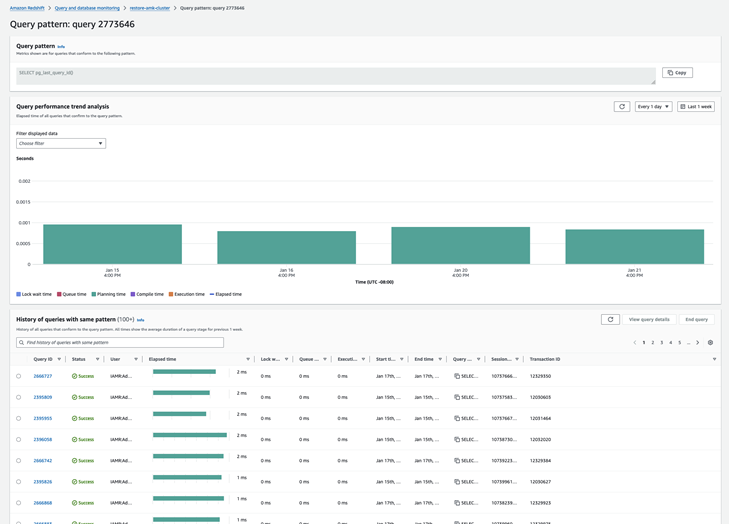
A página Padrão da consulta tem os seguintes componentes:
Padrão da consulta: a instrução SQL que recupera as consultas que estão sendo analisadas.
Análise da tendência de desempenho da consulta: um gráfico de barras que mostra o tempo decorrido de todas as consultas que o padrão de consulta seleciona. Os resultados são agrupados por dia.
Histórico de consultas com o mesmo padrão: o tempo gasto em cada fase das consultas que o padrão de consulta seleciona.
Usando a página Padrão de consulta, é possível obter os seguintes insights:
Tendências para consultas que são executadas em um horário específico todos os dias.
Picos no tempo de execução de consultas que você executa regularmente no data warehouse.